Senza dubbio, i telefoni Android hanno scosso il mercato della telefonia mobile. Le statistiche dimostrano che i telefoni sono diventati indispensabili per tutti e su di essi vengono memorizzati dati molto importanti come foto, contatti, video, messaggi, ecc… Per una migliore gestione di questi dati sempre più spesso nasce l’esigenza di controllare Android da PC, in modo da avere tutto sotto mano e si possano fare operazioni come backup e sincronizzare files, in totale sicurezza.
Indice
Parte I: Come Collegare Android al PC via USB
1. Quando si collega il telefono Android via USB, bisogna attivare l’opzione debug USB su di esso. Questo può essere fatto andando su ‘Impostazioni’ e fare clic su ‘Applicazioni’ –> ‘Sviluppo’ e in fine attivare “debug USB”.

2. Il cavo USB va poi inserito nell’apposita porta USB del PC. Apparirà un avviso che segnala l’avvenuto collegamento.

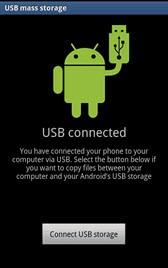
Una volta collegato con successo, il dispositivo Android verrà visto come un disco rimovibile dal PC.
Parte II: Controllare Android da PC con MobileGo
MobileGo è uno strumento che semplifica il controllo del telefono Android dal computer portatile o PC fisso. Esso rende facile la lettura dei messaggi, il trasferimento o la modifica dei contatti della rubrica, il ripristino e il backup dei files, installazione e disinstallazione delle applicazioni, ricerca dei contatti duplicati, trasferimento di foto, musica e video.
Scarica, installa ed avvia TunesGO. Poi collega il tuo telefono al PC e potrai iniziare a controllarlo e gestirlo dal tuo computer.
- Ricezione e invio dei messaggi da PC
Con MobileGo potrai gestire i messaggi o SMS sul tuo telefono Android dal computer portatile o PC. Esso consente di leggere r rispondere ai messaggi utilizzando il computer a condizione che vi sia una connessione tramite USB o Wi-Fi.

- Backup & Ripristino Files
Ci sono tante applicazioni per Android che danno la possibilità di ripristinare o fare il backup dei files. Tuttavia, la maggior parte di queste applicazioni non sono ottimali perché sono lente specialmente durante il funzionamento e possono causare la perdita di contatti o altri dati importanti. Tutti questi possibili problemi non esistono se si utilizza TunesGO.
- Trasferimento Musica
E’ facile aggiungere e trasferire musica con MobileGo. Potrai selezionare diverse canzoni e importarle contemporaneamente. I formati come MP3, FLAC, AAC potranno essere facilmente convertiti e riprodotti sul dispositivo Android. Potrai anche selezionare alcuni brani e poi trascinarli direttamente nel programma per l’importazione o il trasferimento.

- Trasferimento Foto
Una volta che viene stabilita una connessione tramite Wi-Fi o cavo USB, si possono facilmente gestire le foto in modo confortevole. Con MobileGo potrai organizzare le foto, visualizzare, condividere ed esportarle in modo sicuro. Inoltre potrai selezionare diverse immagini o foto e condividerle o esportarle in un click.
- Trasferimento Contatti
MobileGo rende semplice anche la visualizzazione e la gestione dei contatti. Per ogni contatto potrai anche vedere le informazioni e modificarle direttamente da PC. Supporta anche l’importazione di nuovi contatti dal computer o la sincronizzazione con Gmail o altri account di posta elettronica.
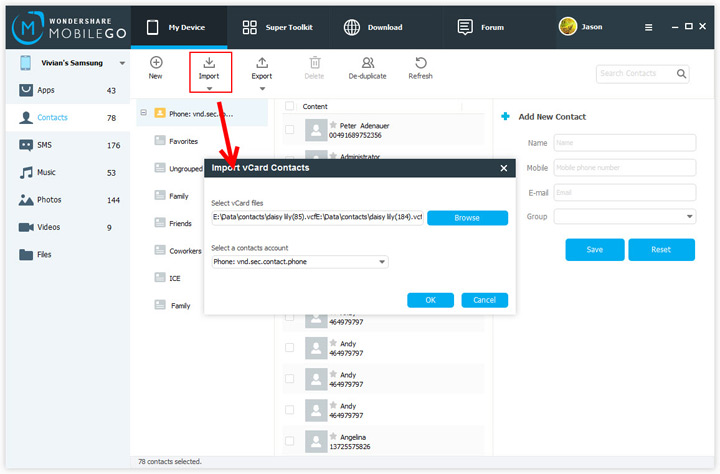
Parte III: Controllare Android via Wi-Fi da PC
Come già detto inizialmente, MobileGo è uno strumento che permette agli utenti di controllare i propri dispositivi Android da PC, per fare ad esempio, il ripristino, il trasferimento e il backup dei files. Oltre alla connessione USB, TunesGO consente di controllare Android da PC via Wi-Fi.


Ecco come fare la connessione Wi-Fi. Dopo il download e l’installazione di MobileGo assicurati che l’opzione Debug USB sia attivata. Poi, nella schermata principale di TunesGO seleziona il collegamento Wi-FI e si aprirà una finestra un codice QR da scansionare tramite il tuo telefono Android. Con tale scansione, sul tuo cellulare Android verrà scaricata una piccola App che permetterà di stabilire la connessione Wi-Fi tra PC e dispositivo Android. A questo punto potrai procedere a controllare lo smartphone da PC e sincronizzare foto, file, applicazioni, contatti, ecc…

Grazie alla funzione “One-Click Backup” potrai fare il backup completo del tuo Android in pochi secondi:

Cosi’ come visto per la connessione USB, anche con quella Wi-Fi potrai fare varie operazioni come ad esempio rispondere ai messaggi testuali, importare/esportare foto, video e contatti, gestire playlist musicali, installare/disinstallare apps, ecc…

Insomma, se sei alla ricerca di un software per controllare Android da PC, TunesGO è sicuramente la soluzione che ti soddisferà più di tutte. Scarica la versione gratuita e potrai testarlo sul campo!


